Usando o calendário no Zoho CRM
Conhecer seu calendário e os vários componentes dele é útil para planejar todas as suas reuniões e chamadas programadas de maneira eficiente. A seguir, alguns dos componentes do calendário do Zoho CRM, que ajudarão você a entender melhor o calendário e fazer o melhor uso dele.
Exibição do Dia, Semana e Mês
Você tem a visualização de dia, semana e mês para sua agenda e enquanto visualiza a agenda de outro usuário.
Convites pendentes
Verifique o convite para o qual você ainda precisa responder.
Aceitar convites
Aceite ou recuse convites para reuniões no calendário.
Reuniões convidadas
Reuniões convidadas são marcadas separadamente em seu calendário.
Importar e exportar reuniões
Use arquivos de formato .ics para importar reuniões do calendário. Reuniões de calendário exportadas também estarão disponíveis no arquivo .ics.
Lembretes: receba lembretes antes do começo da reunião e antes da chamada.
Calendário de outros usuários
- Usuários com perfil de Administrador podem ver todas as reuniões do usuário no calendário.
- Usuários que não são Administradores podem ver as reuniões de outros usuários, se tiverem permissões de Leitura Pública/Gravação/Exclusão ou Somente leitura pública no módulo Atividades das Configurações de compartilhamento de dados . Isso se aplica independentemente da permissão do perfil e da hierarquia de funções. Consulte também Configurar regras de compartilhamento de dados
- Usuários que não tiverem a permissão mencionada acima podem ver as reuniões de outros usuários de acordo com a hierarquia de funções no Zoho CRM.
- Clique na lista suspensa Minhas reuniões e chamadas e selecione Reuniões e chamadas de todos os usuários para visualizar reuniões de outros usuários.
Criar uma reunião
Criar reuniões a partir do calendário é rápido e fácil. Você pode clicar no link Criar ou selecionar um intervalo de data ou hora no calendário para criar reuniões. Uma vez criados, essas reuniões estarão disponíveis na guia Atividades também. Por padrão, o Zoho CRM fornece os seguintes campos ao criar uma reunião no calendário.
- Título : nome da reunião
- Localização : onde a reunião será realizada
- Todo o dia : a reunião dura o dia todo
- De e Até : data e horário da reunião
- Repetir : quando a reunião é agendada periodicamente
- Participantes : pessoas convidadas para a reunião
- Lembrete : um lembrete da reunião
O formulário que você preenche para adicionar uma reunião pode ser personalizado. Você pode adicionar ou remover campos no formulário, exceto os campos padrão mencionados acima, que são importantes para o registro. Além disso, você também pode marcar os campos como obrigatórios. Veja também Editar layout de página
Como criar reuniões a partir do calendário
- Clique no link Criar no calendário e selecione Reunião.
Você também pode clicar no espaço da data ou horário no calendário e criar reuniões. - Defina o Título e a Localizaçãoda reunião.
- Marque a caixa Todo o dia caso deseje classificar como uma reunião que dura o dia todo.
- Selecione a data e o horário inicial ( De ) e final ( Até ).
A opção de definir o intervalo não está disponível para reuniões de dia todo. - Na lista suspensa Anfitrião , escolha o nome de um usuário que coordenará a reunião.
Os usuários são listados na lista suspensa Anfitrião com base em sua hierarquia de funções. A reunião será criada no calendário do usuário selecionado como anfitrião. - Selecione o módulo Leads, Contatosou Outros para especificar do que se trata a reunião.
- Clique no link Alterar caso deseje programar a reunião para que se repita diária, semanal, mensal ou anualmente.
Por padrão, a opção Repetir é definida como Nenhum. - Clique no link Adicionar se quiser convidar participantes para a reunião. Você pode selecionar contatos, leads e usuários, e usuários por funções, grupos, territórios etc.
Por padrão, a opção Participantes é definida como Nenhum. Você também pode especificar o endereço de e-mail de contatos que não estão na sua conta do Zoho CRM e convidá-los para a reunião. - Defina um Lembrete para a reunião.
Por padrão, quando você cria uma reunião, as configurações de lembrete são definidas com base nas preferências de calendário do usuário anfitrião. No entanto, você pode alterar isso se for necessário. - Clique em Adicionar mais campos se precisar que outros campos sejam preenchidos para adicionar mais detalhes sobre a reunião.
- Clique em Salvar.

Agendar chamadas
No calendário, você pode agendar as chamadas. Você pode clicar no link Criar ou clicar em um espaço de data/horário futuro no calendário para agendar as chamadas. Depois de criadas, essas chamadas também estarão disponíveis na guia "Atividades". Por padrão, o Zoho CRM fornece os seguintes campos ao adicionar uma chamada agendada do calendário.
- Assunto : assunto da chamada.
- Tipo de chamada : por padrão, é “Realizada”, por ser uma chamada agendada.
- Finalidade da chamada: o motivo da ligação, como negociação, captação de cliente, demonstração etc.
- Nome do contato e Relacionado a : contato ou outro registro relacionado à chamada.
- Detalhes da chamada : inclui a data da chamada e a hora de início.
- Proprietário : quem é o proprietário do registro ou a quem a chamada está atribuída.
- Lembrete : um lembrete para a chamada
Para adicionar chamadas programadas do calendário
- Clique no link Criar no calendário e selecione Chamada.
Você também pode clicar no espaço da data ou horário no calendário e adicionar chamadas programadas.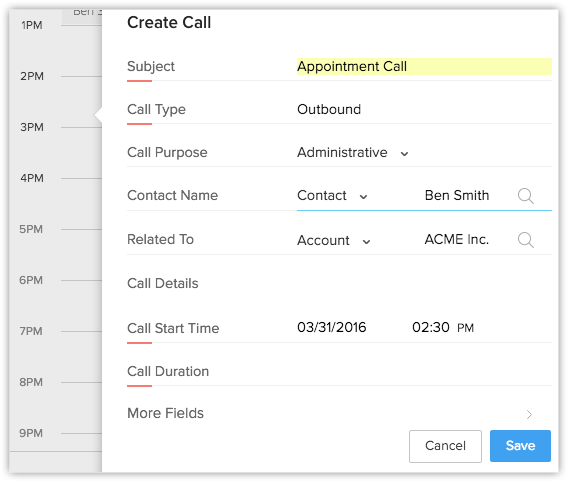
- Especifique o Assunto da chamada.
Por padrão, o Tipo de chamada é definido como Realizada. - Selecione a Finalidade da chamada na lista suspensa.
- Selecione os módulos Leads, Contatosou Outros para especificar a que a chamada está relacionada.
- Insira os detalhes da data e hora de início da chamada.
- Selecione o Proprietário na lista suspensa.
- Defina um Lembrete para a chamada.
As configurações de lembrete nas Preferências do calendário não serão consideradas, pois são definidas apenas em reuniões. - Clique em Adicionar mais campos se precisar que outros campos sejam preenchidos para adicionar mais detalhes sobre a chamada.
- Clique em Salvar.

- De acordo com a hierarquia de papéis, você poderá acessar calendários de outros usuários na organização. Você também pode adicionar reuniões/chamadas no calendário deles. Quando você cria uma reunião/chamada em seu calendário, mas escolhe outro usuário como o anfitrião/proprietário do registro, a reunião é adicionada ao calendário do anfitrião/proprietário do registro.
- Ao clicar em uma reunião no calendário, você pode ver alguns detalhes sobre ela. Esses detalhes podem ser personalizados nas Configurações de layout de página para que, em uma rápida olhada, os usuários possam visualizar apenas os detalhes mais importantes.
- Você pode visualizar as reuniões e as chamadas na visualização de Dia, Semana ou Mês.
- Quando há participantes convidados para uma reunião, você terá a opção de primeiro cancelar a reunião e informar os convidados por e-mail e, só então, poderá excluir a reunião.
Related Articles
Importar dados para o Zoho CRM
Os dados podem ser coletados de várias fontes, como a compra de um banco de dados de registros, a coleta de feiras de negócios e campanhas e assim por diante. Importar registros de fontes externas para o Zoho CRM é uma das atividades de criação de ...Personalizando a visualização de módulo usando a suíte de design Canvas totalmente nova
Empresas e dados são entidades coesas que existem e crescem juntas. Quanto mais pessoas você conhece e transações realiza, mais informações você vai acumular no seu banco de dados — portanto, é importante manter seu banco de dados em crescimento ...Exportar dados do CRM
Dependendo das suas necessidades, você pode querer exportar todos ou parte dos dados armazenados no seu CRM. Algumas necessidades comuns incluem segmentar clientes, compartilhar dados com colaboradores, atender a requisitos de conformidade, criar ...Monitorar o registro de auditoria
O Registro de Auditoria é uma sequência cronológica de entradas, cada uma resultante das ações realizadas pelos Usuários no Zoho CRM. Os registros de auditoria ajudam a identificar os acontecimentos anteriores e posteriores a um evento e registros ...Gerenciando configurações da conta CRM
Depois de se inscrever no Zoho CRM e ter sua própria conta, você pode personalizar sua conta CRM. Por padrão, as informações obrigatórias fornecidas por você no momento da inscrição são atualizadas automaticamente. Após o login, você pode alterar ...